Cara Menghubungkan Pro AirPods Tanpa Kasing — TechCult
Bermacam Macam / / April 06, 2023
AirPods adalah perangkat yang mudah digunakan, memiliki kualitas suara yang luar biasa, dan dilengkapi dengan fitur luar biasa seperti mode transparansi, peredam bising, tahan keringat dan air, dan banyak lagi. Anda dapat menyambungkan AirPods Pro dengan perangkat Apple seperti iPhone, mac, dan lainnya, serta menikmati mendengarkan musik, pesan, film, dan lainnya. Selain semua ini, mari kita jawab pertanyaan yang sangat menarik bagaimana menghubungkan airpods pro tanpa kasing. Jika Anda ingin mempelajari cara melakukannya, teruslah membaca karena dalam artikel ini, kami telah membahas cara menyambungkan AirPods tanpa kasing, mengapa pro AirPod saya tidak mau hidup, dan banyak lagi.

Daftar isi
- Cara Menghubungkan Pro AirPods Tanpa Kasing
- Opsi I: Di iPhone
- Opsi II: Di Mac
- Opsi III: Di Android
- Opsi IV: Di Windows
- Bisakah AirPods Pro Bekerja Tanpa Kasing?
- Mengapa AirPod Pro Saya Tidak Menyala?
- Cara Memperbaiki Mengapa AirPod Pro Saya Tidak Menyala
- Cara Memasangkan AirPods Pro Dengan iPhone
- Cara Memasangkan AirPods Pro Dengan Mac
- Apakah Ada Aplikasi AirPod Pro?
Cara Menghubungkan Pro AirPods Tanpa Kasing
Anda dapat menyambungkan AirPods ke perangkat yang dipasangkan sebelumnya meskipun Anda tidak memiliki casing AirPods. Untuk mempelajari cara menghubungkan Pro AirPods tanpa kasing, ikuti langkah-langkah yang disebutkan di bawah ini:
Catatan: Langkah-langkah yang disebutkan di bawah ini akan berfungsi dengan AirPods 1st generasi, AirPods 2t generasi, AirPods generasi ke-3, AirPods Pro, dan AirPods Pro 2.
Opsi I: Di iPhone
Anda dapat menyambungkan AirPods tanpa casing di iPhone, untuk mempelajari cara melakukannya, ikuti langkah-langkah yang disebutkan di bawah ini:
1. Pertama, geser ke bawah dari bagian atas layar Anda sehingga Anda dapat mengakses Pusat kendali, lalu ketuk pada Bluetooth ikon untuk menyalakannya.
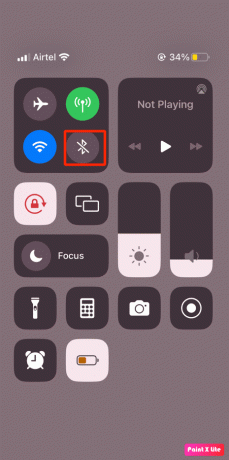
2. Setelah itu, tekan dan tahan Kartu Audio terletak di sudut kanan atas layar.
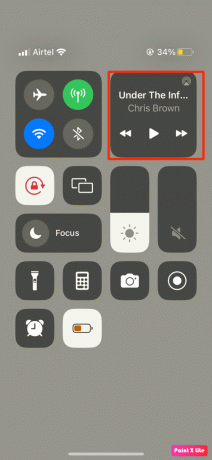
3. Selanjutnya, ketuk pada AirPlay ikon yang terletak di sebelah kanan layar.
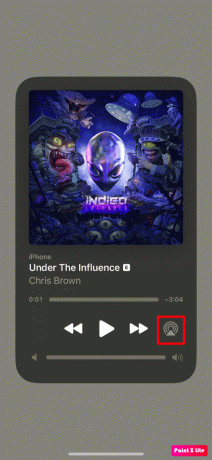
4. Kemudian, pilih AirPods yang dipasangkan sebelumnya.
Opsi II: Di Mac
Untuk mengetahui cara menyambungkan AirPods Pros tanpa kasing di mac Anda, ikuti langkah-langkah yang disebutkan di bawah ini:
1. Pertama, aktifkan Bluetooth ikon yang terletak di sudut kanan atas layar Anda.

2. Setelah itu, pilih AirPods Anda dari daftar perangkat.
Baca juga:Cara Memperbaiki AirPods Terhubung ke Mac tetapi Tidak Ada Suara
Opsi III: Di Android
Untuk pengguna Android juga Anda dapat menghubungkannya tanpa menggunakan. Patuhi langkah-langkah yang diberikan untuk menghubungkannya:
1. Arahkan ke Pengaturan aplikasi di ponsel Anda.

2. Selanjutnya, ketuk pada Bluetooth opsi di bawah Koneksi.
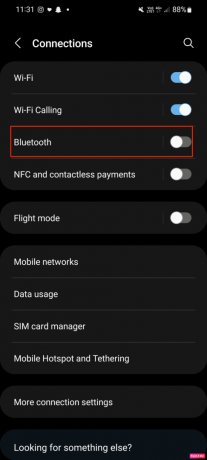
3. Setelah itu, pilih AirPods Anda yang dipasangkan sebelumnya untuk menyelesaikan prosesnya.
Opsi IV: Di Windows
Untuk mengetahui cara menyambungkan AirPods Pros tanpa kasing di PC Windows Anda, ikuti langkah-langkah yang disebutkan di bawah ini:
1. Mulailah dengan mengetik Bluetooth di kotak pencarian Windows.
2. Akibatnya, klik Bluetooth dan pengaturan perangkat lainnya.

3. Setelah itu, cari dan pilih AirPods Anda di bawah Audio untuk memulai koneksi.
Baca juga: Cara Memperbaiki AirPods Terhubung tetapi Suara Datang dari Ponsel
Bisakah AirPods Pro Bekerja Tanpa Kasing?
Sekarang Anda mungkin sudah jelas dengan cara menghubungkan pro Airpods tanpa kasing, jadi sekarang mari kita jawab pertanyaan dapatkah AirPods pro bekerja tanpa kasing. Jawabannya adalah Ya. Saat Anda memasangkan AirPods dengan perangkat untuk pertama kali maka kasing diperlukan tetapi saat Anda menghubungkannya kembali dengan perangkat Anda maka tidak diperlukan. Jadi, Anda dapat menghubungkan AirPods Pro Anda ke perangkat yang telah Anda pasangkan. Catat fakta bahwa tanpa kasing, Anda tidak akan dapat menggunakan fitur-fitur seperti:
- Pengisian daya: Setiap kasing AirPods dilengkapi dengan port pengisian daya sehingga Anda dapat mengisi daya AirPods Anda. Jadi, jika Anda tidak memiliki kasing dan baterai AirPods Anda habis maka AirPods Anda tidak akan menyala sampai Anda mengisinya.
- Lindungi dan Tahan AirPods Anda: Jadi, kasing AirPods disediakan agar earbud Anda dapat dicegah dari kerusakan eksternal apa pun.
- Menggunakan tombol pengaturan: Tombol pengaturan memungkinkan Anda mengatur ulang AirPods dan melakukan koneksi manual ke perangkat non-iOS, misalnya ponsel Android.
- Koneksi otomatis: Saat Anda membuka casing earbud Anda, maka casing AirPods Anda akan menyambungkan AirPods Anda ke perangkat iOS yang digunakan sebelumnya secara otomatis. Jika Anda membawa kasing, yang dapat Anda lakukan hanyalah mengeluarkan AirPods dan mulai bekerja.
- Memeriksa status AirPods: Lampu yang berkedip pada casing AirPods membuat Anda mengetahui status AirPods Anda. Misalnya, lampu oranye yang berkedip berarti AirPod Anda mengalami kesalahan pemasangan.
Mengapa AirPod Pro Saya Tidak Menyala?
Mari kita bahas mengapa pro AirPod saya tidak mau hidup karena sekarang Anda mungkin tahu cara menyambungkan pro airpod tanpa kasing. Alasan mengapa pro AirPod saya tidak mau hidup disebutkan di bawah ini:
- Earbud Anda mungkin tidak menyala jika tidak diisi dayanya.
- Baterai wadah pengisi daya yang rusak adalah alasan lain dari masalah ini.
- Anda juga dapat menemukan masalah ini jika kabel Lightning Anda perlu diganti.
- Jika AirPods Anda tidak melakukan kontak yang baik dengan casing earbud atau jika memerlukan pembaruan perangkat lunak.
- Alasan lain yang mungkin adalah kerusakan perangkat keras pada casing pengisi daya atau AirPods.
Baca juga: Cara Membersihkan Port Pengisian Daya iPhone dengan Alkohol
Cara Memperbaiki Mengapa AirPod Pro Saya Tidak Menyala
Jika Airpods Anda tidak menyala maka Anda dapat mencoba metode yang kami berikan di bawah ini untuk mengatasi masalah tersebut:
Metode 1: Bersihkan Debu atau Kotoran
Bersihkan AirPods dan casing pengisi daya Anda karena debu dan kotoran di dalamnya juga dapat menyebabkan masalah dan pastikan juga ujung perak yang ada di bagian bawah AirPods Anda melakukan kontak yang baik dengan pengisian daya kasus.
Metode 2: Isi ulang Baterai AirPod
Pastikan AirPod Anda diisi dengan benar karena jika tidak diisi maka AirPod Anda mungkin tidak menyala. Untuk mengisi daya AirPods Anda, Anda harus memasukkannya ke dalam wadah pengisi daya, dan setelah itu colokkan wadah pengisi daya ke pengisi daya atau port USB. Jika Anda ingin AirPods Anda terisi daya dengan cepat, Anda dapat menggunakan pengisi daya USB iPhone atau iPad atau Anda dapat menyambungkan wadah pengisi daya langsung ke komputer Mac.
Metode 3: Isi ulang Baterai Casing AirPod
Anda juga harus memeriksa baterai wadah pengisi daya karena wadah pengisi daya juga dapat menyebabkan masalah ini. Jadi, Anda dapat mencoba mengisi daya casing pengisi daya tanpa AirPod di dalamnya.
Metode 4: Ganti Kabel Pengisian Daya
Kabel petir yang Anda gunakan untuk mengisi daya AirPods Anda juga harus berfungsi dengan baik, jadi pastikan itu berfungsi. Jika Anda menggunakan kabel pengisi daya untuk durasi yang lebih lama maka kabel tersebut juga dapat rusak terutama jika merupakan produk tidak bermerek yang tidak dibuat oleh apel. Pastikan Anda menggantinya jika tidak berfungsi dengan baik.
Metode 5: Lakukan Pembaruan Perangkat Lunak
Coba perbarui perangkat Anda untuk memperbaiki masalah ini karena masalah perangkat lunak dapat mencegah AirPods Anda menyala. Apple merilis AirPods pembaruan firmware jadi perbarui perangkat Anda.
Cara Memasangkan AirPods Pro Dengan iPhone
Untuk memasangkan AirPods Anda dengan iPhone Anda, ikuti langkah-langkah berikut:
1. Pertama, pergi ke Setelan > Bluetooth di iPhone Anda, lalu nyalakan Bluetooth.
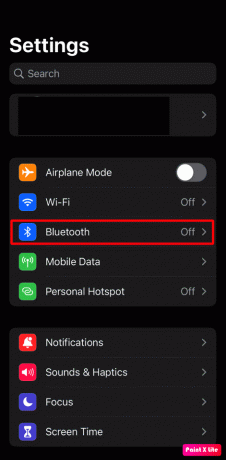
2. Setelah itu, Anda harus membuka kasing AirPods dengan AirPods Anda di dalamnya, lalu pegang di samping perangkat Anda.
3. Kemudian, patuhi petunjuk di layar, dan pilih Selesai.
Baca juga: Cara Mengatur Ulang AirPods dan AirPods Pro Anda
Cara Memasangkan AirPods Pro Dengan Mac
Untuk memasangkan AirPods Anda dengan Mac Anda, ikuti langkah-langkah yang disebutkan di bawah ini:
1. Pertama, Anda harus membuka kasing dengan AirPods di dalamnya, lalu pegang di samping Mac Anda.
2. Setelah itu, tekan dan tahan tombol pengaturan terletak di bagian belakang casing AirPods selama lima detik, atau hingga lampu status waktu berkedip putih.
3. Selanjutnya, arahkan ke Preferensi Sistem di Mac Anda, lalu klik Bluetooth pilihan.

4. Kemudian, pilih AirPods Pro Anda dari daftar perangkat, lalu klik Menghubung.
Apakah Ada Aplikasi AirPod Pro?
Jawaban untuk Apakah ada aplikasi AirPod Pro adalah Ya. Ada aplikasi AirPods yang memanfaatkan AirPods di Android. Aplikasinya adalah Pemicu Asisten, Ekualiser, AirBattery, Podroid, dan lainnya.
Pertanyaan yang Sering Diajukan (FAQ)
Q1. Apakah Mungkin Menghubungkan AirPods Jika Kasingnya Mati?
Jwb. Ya, Anda dapat menyambungkan AirPods Anda jika kasingnya mati. Tetapi dalam situasi seperti itu, AirPods harus diisi dayanya. Selain itu, pastikan juga AirPods Anda sudah dipasangkan dengan iPhone Anda sebelumnya. Jika Anda ingin menghubungkannya dengan perangkat baru, maka Anda memerlukan kasing untuk membuat koneksi baru.
Q2. Apakah Menghubungkan AirPods dengan Casing Berbeda Mungkin?
Jwb. Ya, AirPods dapat dihubungkan dengan casing yang berbeda. Jika Anda ingin menghubungkannya dengan casing lain, masukkan AirPods ke dalam casing, lalu simpan di sana hingga koneksi baru dibuat. Setelah itu, Anda harus menyinkronkan perangkat dengan AirPods lagi.
Q3. Apakah Pengisian AirPods Mungkin Tanpa Kasing atau Pengisi Daya?
Jwb. Jawaban untuk dapatkah Anda mengisi daya AirPods tanpa pengisi daya atau kasingnya adalah Tidak. Anda dapat membeli kasing baru jika kasingnya hilang dan bukan AirPodsnya.
Q4. Bisakah Saya Mengisi Casing AirPods Tanpa Menempatkan AirPods di dalamnya?
Jwb. Ya, Anda dapat mengisi daya kasing meskipun AirPods tidak ada di dalamnya karena kasing dan AirPods memiliki baterai terpisah di dalamnya.
Direkomendasikan:
- 10 Cara Memperbaiki Kode Kesalahan HBO Max 321
- Cara Mengaktifkan Aktivitas Langsung di iPhone (iOS 16)
- Berapa Lama Pengisi Daya iPhone Bertahan?
- Apakah Smart TV Membutuhkan Wi-Fi?
Kami harap Anda menikmati membaca artikel kami seperti yang telah kami diskusikan cara menghubungkan airpods pro tanpa casing dan banyak lagi. Kami terus menghadirkan informasi yang berwawasan bagi pembaca kami. Kami juga terus memperbarui halaman kami. Jika Anda memiliki saran atau pertanyaan komentar di bawah ini di bagian komentar.


